Varför representerar du hemmappen på macOS och Linux?

Oavsett om du har installerat Linux-delsystemet på Windows 10 eller kommer igång med Linux-terminalen, finns det alla typer av kortkommandon du behöver lära dig ... ingen av dem är intuitiva.
Till exempel finns det tillde,~, som representerar din hemmapp. Skrivningcd ~ / Documentsväxlar till mappen Documents i den aktuella användarens hemkatalog, vilket gör att jag inte behöver skriva/ Users / justinpot / Documentsvarje gång. Det är en bekväm genväg, men varför används det speciella karaktären för detta?
Tro det eller inte, det beror på ett tangentbord från 1970-talet. Här är en Lear Siegler ADM-3A-terminal, som först sändes 1975.

Det här var en "dum terminal", vilket betyder att det inte var en dator i sig utan istället lät dig skriva in data och skicka data från en dator. ADM-3A kostar bara 995 dollar, vilket tror att det inte var ett bra pris då, vilket innebär att institutionerna kunde köpa flera sådana terminaler för att ansluta till en central dator. Hittills kommer moderna "terminalemulatorer", som de som används i Linux och MacOS, att efterlikna funktionalitet från sådana system.
Det är en enormt inflytelserik maskinvara; mycket tidig mjukvaruutveckling hände på den, vilket innebar att tangentbordslayouten påverkat några designalternativ. Kolla in det:

Lägg märke till något? Här är en tydligare bild.
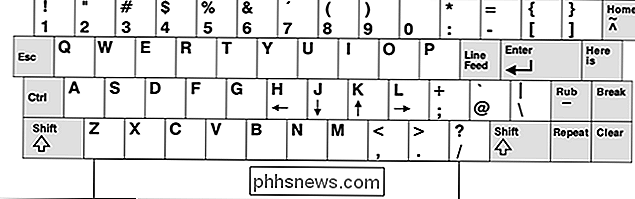
Se nyckeln högst upp till höger? Det är HOME-tangenten, som fungerar på samma sätt som Home-tangenten på moderna tangentbord, vilket leder markören till vänsterläge medan du redigerar text. Det är också nyckeln som används för tilde-symbolen:~. Den associeringen var tillräcklig för att~så småningom representerar hemmappar.
Det är rätt: ett specifikt tangentbord från över fyrtio år sedan är varför Linux och UNIX-baserade system använder~för att representera hem, även om knapparna~och hemmen inte kunde skilja sig längre från de flesta moderna tangentbord. Konstigt, eller hur?
Och det finns andra detaljer dolda på det här tangentbordet. Se pilarna på knapparna H, J, K och L? Holding Control och tryckning på dessa tangenter är hur du flyttat markören i Terminal, varför samma tangenter används för att flytta markören i vi. De vi-tangentbordsgenvägarna inspirerade i sin tur kortkommandon i Gmail, Twitter och till och med Facebook. Det stämmer: även Facebooks tangentbordsgenvägar inspirerades av en "dum terminal" som sålde först 1975.
Titta lite mer och du kommer att märka se några nycklar som du inte känner igen alls. Det finns "Här är" -nyckeln, vilken bloggare Dave Cheney förklarar här. I princip bekräftade det vem du är över nätverket. Du kommer också att se att Escape-nyckeln är platser där Caps Lock är på moderna tangentbord, vilken typ av sätter MacBook-pekskärmen Escape-nyckel kontroversen i ett nytt ljus. Jag är säker på att det finns många andra detaljer som jag saknar.
En enhet som du aldrig har hört talas om påverkade designbeslut som används i programvara som folk fortfarande använder över fyrtio år senare. Är inte historien konstig?
Bildkrediter: Chris Jacobs, StuartBrady, Eric Fischer

Så här beställer du och ställer in en gratis kvadratkortsläsare
De flesta tar inte längre pengar i pengar. Det kan vara super obekvämt om du är en oberoende konstnär eller en liten företagare. Lyckligtvis erbjuder Square en gratis kreditkortsläsare (även om den tar ut transaktionsavgifter) som du kan ansluta till din telefon. Så här får du din kostnadsfria läsare och börjar ta kreditkortsbetalningar från dina kunder eller kunder.

Hur man tillfälligt inaktiverar Touch ID och kräver en lösenord i iOS 11
IOS 11 har en ny funktion som gör det möjligt att diskret avaktivera funktionen för låsning av Touch ID, vilket kräver PIN-kod för åtkomst till enheten. Därför är det viktigt (och hur man använder den nya låsningsfunktionen). RELATED: Vad är nytt i iOS 11 för iPhone och iPad, tillgängligt nu Den nya funktionen på iOS 11, en av många nya ändringar , har kallats "cop-knappen", eftersom den mest omedelbara och praktiska användningen av knappen är att avaktivera Touch ID diskret när du stöter på brottsbekämpande myndigheter, gränsagenter eller andra som vill komma åt din telefon.



